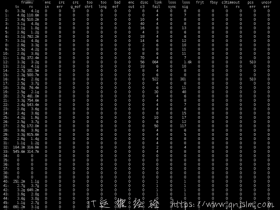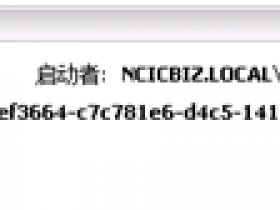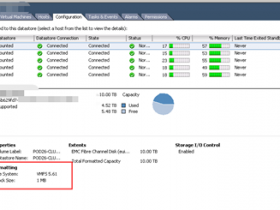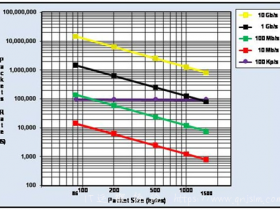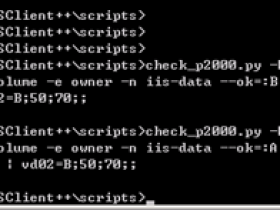RHEL7 使用Vnc 配置
第一步
#检查系统是否有安装tigervnc-server软件包
[root@wanghualang ~]# rpm -qa |grep vnc
gtk-vnc2-0.5.2-7.el7.x86_64
gvnc-0.5.2-7.el7.x86_64
tigervnc-server-minimal-1.2.80-0.30.20130314svn5065.el7.x86_64
tigervnc-license-1.2.80-0.30.20130314svn5065.el7.noarch
#当前系统未装tigervnc-server软件包
第二步
#安装tigervnc-server软件包
[root@wanghualang ~]# cd /my/Packages/
[root@wanghualang Packages]# rpm -ivh tigervnc-server-1.2.80-0.30.20130314svn5065.el7.x86_64.rpm
准备中... ################################# [100%]
正在升级/安装...
1:tigervnc-server-1.2.80-0.30.20130################################# [100%]
#已安装tigervnc-server软件包,另外,/my/Packages 这个路径是我自定义的。
第三步
#验证tigervnc-server软件包是否安装
[root@wanghualang ~]# rpm -qa |grep vnc
gtk-vnc2-0.5.2-7.el7.x86_64
tigervnc-server-1.2.80-0.30.20130314svn5065.el7.x86_64
gvnc-0.5.2-7.el7.x86_64
tigervnc-server-minimal-1.2.80-0.30.20130314svn5065.el7.x86_64
tigervnc-license-1.2.80-0.30.20130314svn5065.el7.noarch
第四步
#创建一个新的VNC配置文件,/lib/systemd/system/vncserver@.service,这是一个配置文件模版,可以拷贝一份出来进行相关修改,比如我这里是开启2号窗口作为远程桌面。
[root@wanghualang ~]# cd /lib/systemd/system
[root@wanghualang system]# cp vncserver@.service vncserver@:2.service
第五步
#使用VI编辑器修改vncserver@:2.service,把如下标红的内容修改为你需要的用户名
[Unit]
Description=Remote desktop service (VNC)
After=syslog.target network.target
[Service]
Type=forking
# Clean any existing files in /tmp/.X11-unix environment
ExecStartPre=/bin/sh -c '/usr/bin/vncserver -kill %i > /dev/null 2>&1 || :'
ExecStart=/sbin/runuser -l wanghualang -c "/usr/bin/vncserver %i"
PIDFile=/home/wanghualang/.vnc/%H%i.pid
ExecStop=/bin/sh -c '/usr/bin/vncserver -kill %i > /dev/null 2>&1 || :'
[Install]
WantedBy=multi-user.target
#VI 编辑器使用参考:https://www.wanghualang.com/linux-vi.html
第六步
#更新systemctl,使刚才的修改生效
[root@wanghualang system]# systemctl daemon-reload
第七步
#设置用户vnc的密码(即第六步中的wanghualang)
[root@wanghualang system]# vncpasswd wanghualang
Password:
Verify:
#再次输入密码进行确认
第八步
#使用2号窗口启动VNC服务
[root@wanghualang system]# vncserver :2
New 'wanghualang.com:2 (root)' desktop is wanghualang.com:2
Starting applications specified in /root/.vnc/xstartup
Log file is /root/.vnc/wanghualang.com:2.log
- 本文标签: 配置
- 本文链接: http://www.iamlk.cn/article/129
- 版权声明: 本文由Leonidax原创发布,转载请遵循《署名-非商业性使用-相同方式共享 4.0 国际 (CC BY-NC-SA 4.0)》许可协议授权